Noteer jouw ideeën in het digitale KJots notitieboekje
Notitieboekjes worden je soms aangeboden als geschenk op beurzen, eindejaar, enz. Ze hebben een handig formaat waardoor je ze steeds bij de hand hebt. Kom je op een idee, moet je een afspraak noteren, een telefoonnummer of adres onthouden, iets klaarleggen, enz. dan is zo'n klein notitieboekje al vlug onmisbaar. Zolang het boekje niet vol staat, kunnen opkomende ideeën snel op papier gezet worden en kan je zonder gevaar op geheugenverlies je leven verder zetten.
KJots is een digitale versie van een notitieboekje, een persoonlijke wiki voor de KDE Plasma bureaubladomgeving. Met KJots maak je tekstbestanden die in een database worden opgeslagen en samen één of meerdere notitieboekjes vormen.
KJots installeren
KJots is een standaard openSUSE pakket en installeer je vanuit de standaard softwarebronnen:
- Start Programmastarter > Toepassingen > Systeem > YaST Software (Software Manager).
- Geef het root wachtwoord op en klik op de knop OK.
- Typ in het zoekvak kjots.
- Klik op de knop Zoeken.
- Plaats een plusteken (klik in het selectievak) bij het pakket kjots.
- Klik op de knop Accepteren.
- Een dialoogvenster toont dat er een afhankelijk pakket wordt meegeïnstalleerd om KJots te ondersteunen. Klik op de knop Doorgaan om KJots te installeren.
- Klik na de succesvolle installatie op de knop Voltooien.
KJots start je via de Programmastarter > Toepassingen > Hulpmiddelen > KJots (Notitieboekje).
KJots gebruiken
KJots gebruik je zoals een teksteditor, behalve dat de bestanden in een database worden opgeslagen. Je moet KJots notities dus niet manueel opslaan in een map op een schijf. In KJots zijn de teksten de pagina's in een notitieboekje. Het zijpaneel toont elke notitie in een boomstructuur met notitieboekjes. Je kunt notities (pagina's) en boeken elke positie aanmaken. Notities kan je kopiëren naar een ander boek om te komen tot een betere organisatie. Notities en boeken die je niet meer nodig hebt, verwijder je. Beheerstaken voer je best uit met het snelmenu (rechter muisklik) op een notitie of boek. Het gebruik van de teksteditor in KJots is eenvoudig en spreekt voor zich.
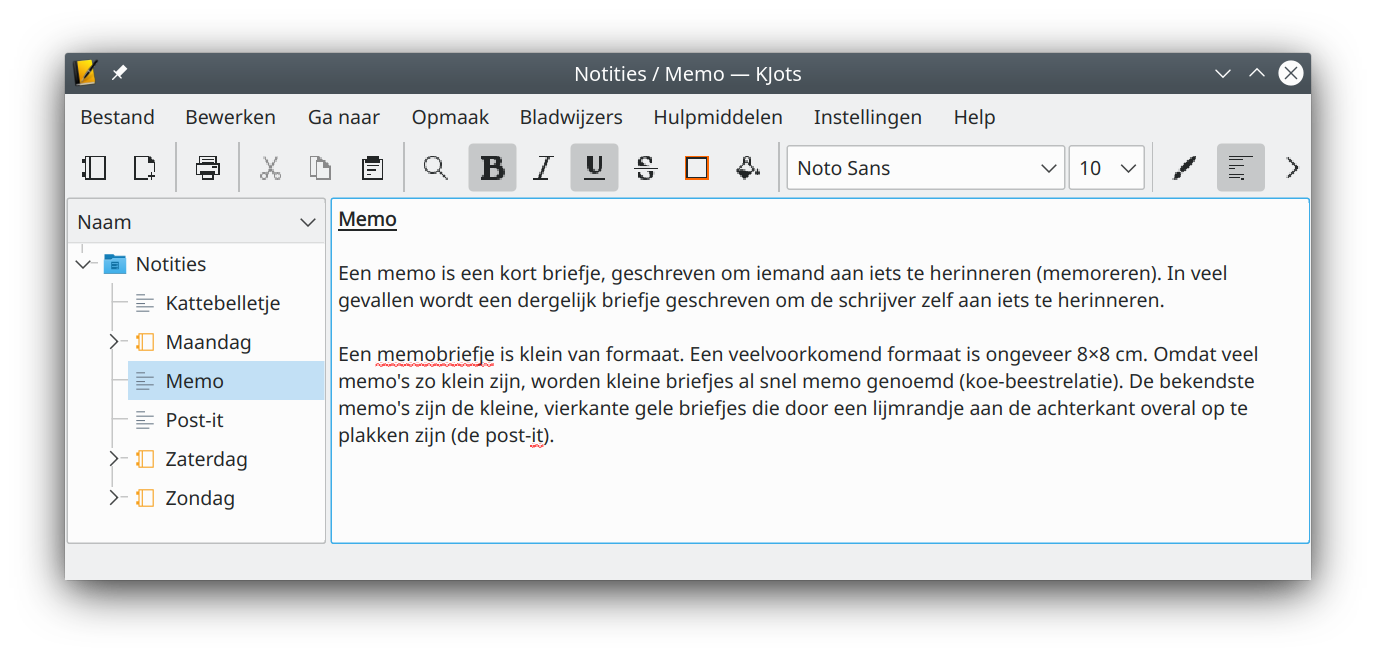
Teksteditor
Tekst aanpassen en schrijven doe je zoals in eenvoudige tekstverwerkers. Er zijn werkbalkknoppen (en/of menuopdrachten) om de tekst op te maken. Zo kan je tekst vet of cursief plaatsen, een kleur geven, een lettertype selecteren, bladwijzers instellen, opsommings- en genummerde lijsten aanmaken, enz. De teksteditor is geen volwaardige tekstverwerker, maar alle basisfuncties zijn aanwezig.
Koppelen
Het omslaan van pagina's wordt door KJots gesimuleerd met de sneltoetsen Ctrl+PgDn en Ctrl+PgUp. Met Ctrl+Shift+D en Ctrl+D navigeer je naar het vorige of volgende boek. KJots kan ook koppelingen tussen notities maken. Deze laten toe om snel van de ene notitie naar een ander te navigeren, vergelijkbaar met een hyperlink op een internetpagina. Koppelingen zijn zelfs efficiënter dan het fysieke omslaan van pagina's, maar je moet ze wel zelf aanmaken.
Om een koppeling aan te maken, selecteer de de koppelingstekst en start je in het menu Opmaak de opdracht Koppeling. Je kunt een externe koppeling maken, naar bijvoorbeeld een webpagina, of een interne koppeling naar een andere notitie, ook indien deze in een ander notitieboekje staat.
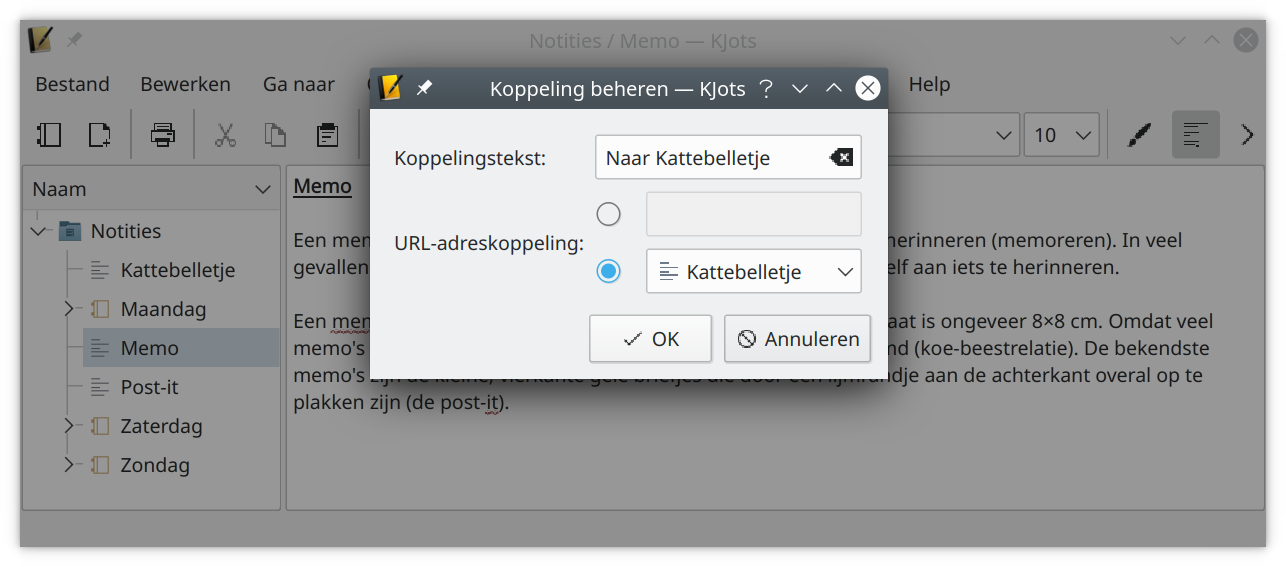
Exporteren
KJots kan zijn bestanden exporteren naar tekstbestanden, HTML en Book-bestanden. Een Book-bestand is handig om notities tussen KJots systemen uit te wisselen en kan je gebruiken om een reservekopie te maken. Om een notitie of boek te exporteren selecteer je deze en start je in het menu Bestand een actie in het submenu Exporteren. Bewaar het exportbestand ergens op een schijf.
Zo kan je ook ideeën die starten als een kleine notitie verder uitwerken in een eigen bestand.
KJots uitproberen
Zeker gebruikers van de KDE Plasma Desktop en in het bijzonder mensen die werken met de Kontact applicaties zullen KJots weten te waarderen. KJots is namelijk een deel van Kontact en perfect geïntegreerd in de KDE Plasma bureaubladomgeving. KJots is geen uitgebreide teksteditor, maar voldoet prima als notitieboekje.
KJots volledig verwijderen
- Sluit indien nodig KJots af.
- De configuratie van KJots verwijder je in de bestandsbeheerder Dolphin als volgt:
- Activeer in het menu (knop met drie horizontale strepen) de optie Verborgen bestanden tonen.
- Open indien aanwezig de verborgen map .config.
- Verwijder indien aanwezig de bestanden kjotsmigratorrc en kjotsrc.
- Keer terug naar jouw Home map.
- Open indien aanwezig de verborgen map .local.
- Open indien aanwezig de map share.
- Verwijder indien aanwezig de map kjots.
- Deactiveer in het menu de optie Verborgen bestanden tonen. Zo werk je terug veiliger en wordt alles terug een pak overzichtelijker.
- KJots zelf verwijder je volledig als volgt van de computer:
- Start Programmastarter > Toepassingen > Systeem > YaST Software (Software Manager).
- Geef het root wachtwoord op en klik op de knop OK.
- Activeer in het menu Opties de optie Opruimen na het verwijderen van pakketten.
- Typ in het zoekvak kjots.
- Klik op de knop Zoeken.
- Plaats een minteken (verschillende keren klikken in het selectievak) bij het pakket kjots.
- Klik op de knop Accepteren.
- Een dialoogvenster toont dat er enkel voor KJots een noodzakelijk afhankelijk pakket mee wordt verwijderd. Klik op de knop Doorgaan om KJots volledig te verwijderen.
- Klik na de succesvolle verwijdering op de knop Voltooien.